
圖片來源: Adobe 官網
《Adobe Post》是免費的 iOS 版軟體,檔案為 60 MB 大小,下載完,除了可用 Adobe ID 登入,還設計可用 Facebook 帳號登入。
主畫面設計很簡潔,先不按 +,讓我們先瀏覽 Remix 內容,這一區簡單來說,Adobe Post 提供 Seasonal、Craft、Business、Travel、Food、Lifestyle 幾種風格,各有數款『設計樣式』可供套用。

iTune 下載網址:
https://itunes.apple.com/tw/app/adobe-post-create-stunning/id1051937863?mt=8&ign-mpt=uo%3D2
按一個生活風格 Lifestyle 的單車圖片,按 Remix 進入編輯畫面,照片看起來頗有意境,先不換掉,按 A+ 來添加自己想要的文字內容。

在原來文字區塊點兩下,即可加入我要的內容,Adobe Post 會自動套用成適合範圍,根本不用煩惱做字體縮放。在 Color 顏色取樣功能中,Adobe Post 有自己獨家的「調色分析」,字一改色,背景區塊會隨之變動,你只需找想要的顏色就好。

在文字功能裡還有字型 Font 的挑選,背景區塊 Shape 任意變形、行距 Spacing 、文字透明度 Opacity 調整,使用 Align 排列文字可有多樣不同效果。

選好就按右上角儲存圖片,也可立即分享到社群網站。
接著回到主畫面,想起那個綠色 + 符號了嗎? 自己從頭動手做圖片,一點也不難,自己相簿沒有好看的照片也沒關係,用 Adobe Post 裡現有的 Search Free Photos,鍵入關鍵字,我找到一張熱氣球遨翔天際的照片,在文字區塊點兩下,進入編輯畫面,簡單三兩下,圖文並茂的微海報圖片誕生。
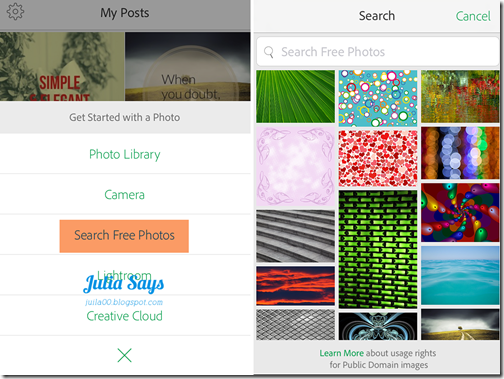
Adobe Post 在 Palette 調色盤功能發揮有趣特色,按 Design,你將發現很多豐富媲美專業設計的版型可套用,連照片也有不少濾鏡可選,加強影像色彩完美呈現。
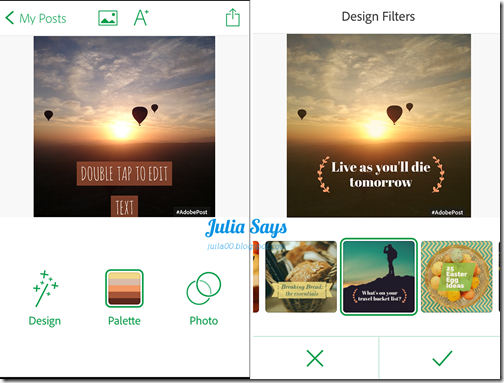


當看到名人佳句,我不只是儲存文字,還會想用一張好看的照片搭配,放在部落格或分享到社群網站,自我勉勵期許,傳達正向力量。Adobe Post 不只適合小編上身的文青瘋,舉凡舉辦活動、網站廣告、部落格主題,連聖誕節快到,想寄張個人風格 Ecard,幾分鐘就編出來,人家還以為你雇用美工設計,殊不知你只是用手機 App 套用就辦到了。
★ 感謝你喜歡這篇文章,轉載分享時請尊重作者著作權,註明出處及原文網址,我在 Google+ 和 Facebook 同步分享,歡迎留言交流!